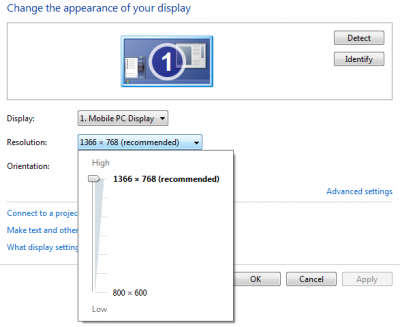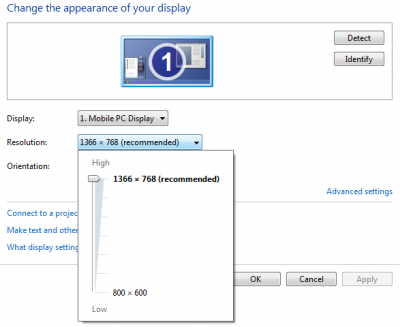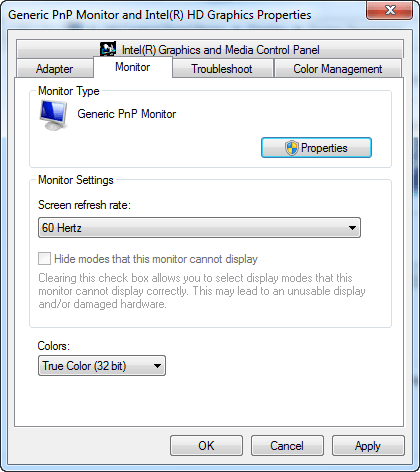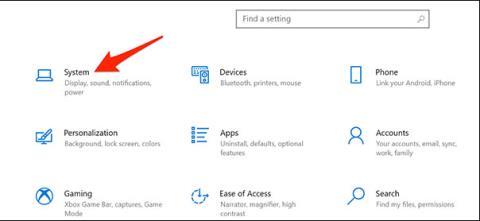Rozlíšenie obrazovky - Rozlíšenie displeja, je index pixelov zobrazených na obrazovke. Nastavenie rozlíšenia obrazovky je mimoriadne dôležité, pomáha vám zobrazovať ostrejší obsah.
V systémoch Windows 7 a Windows 8 možno povedať, že správa rozlíšenia obrazovky je celkom jednoduchá. V predvolenom nastavení v systéme Windows 10 / 8 / 7 si môžete vybrať nastavenie rozlíšenia displeja, obnovovacej frekvencie (frekvencie obnovovania farieb obrazovky) a farby podľa vašej obrazovky.
Ak používate samostatný ovládač grafickej karty nainštalovaný na vašom počítači, musíte nainštalovať najnovšiu a najvhodnejšiu verziu ovládača a váš systém musí navyše tento ovládač grafickej karty optimalizovať. Nastavenia zobrazenia závisia od typu obrazovky, nastavenia pre LCD obrazovky a CRT obrazovky sú odlišné.
LCD obrazovky, známe aj ako ploché obrazovky, sú dnes široko používané. V porovnaní s CRT obrazovkami sú LCD obrazovky oveľa tenšie a ľahšie. Notebooky využívajú aj ploché obrazovky.
Pri LCD a CRT obrazovkách je problémom index DPI (bodov na palec), zlepší rozlíšenie a obraz bude jasnejší. Rozlíšenie, ktoré používate, závisí od podporovaného rozlíšenia displeja. Ak je rozlíšenie vysoké, napríklad 1900 x 1200 pixelov, položky sa budú javiť ostrejšie a s menším rozlíšením, čím sa ušetrí miesto na obrazovke.
Ak je rozlíšenie nízke, povedzme 800 x 600 pixelov, položky zobrazené na obrazovke budú menšie a veľkosť ušetreného priestoru na obrazovke bude menšia.
Systém Windows umožňuje zväčšiť alebo zmenšiť veľkosť textu a iných položiek na obrazovke a zároveň optimalizovať veľkosť a rozlíšenie danej položky na obrazovke.
1. Nastavte rozlíšenie obrazovky LCD
Ak používate obrazovku LCD, môžete skontrolovať rozlíšenie obrazovky. A moja rada je použiť pôvodné rozlíšenie obrazovky.
1. Kliknite pravým tlačidlom myši na obrazovku Pracovná plocha a vyberte položku Rozlíšenie obrazovky .
2. Kliknite na rozbaľovaciu ponuku vedľa položky Rozlíšenie. Vyberte rozlíšenie pomocou možnosti (odporúča sa) . To je prirodzené rozlíšenie LCD displeja – zvyčajne najvyššie rozlíšenie, ktoré displej podporuje.
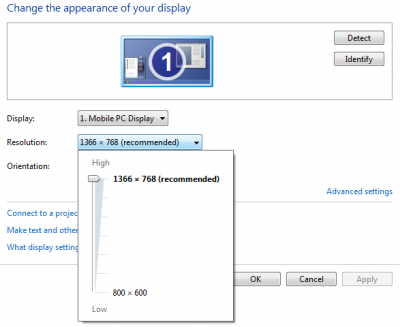
Výrobcovia alebo predajcovia vám môžu povedať aj natívne rozlíšenie obrazovky LCD. (CRT monitory nemajú natívne rozlíšenie).
LCD obrazovky využívajúce natívne rozlíšenie často zobrazujú text a textový obsah lepšie ako obrazovky CRT. LCD obrazovky môžu podporovať nižšie rozlíšenia, ako je prirodzené rozlíšenie, ale keď použijete nízke rozlíšenia, písmená a dokumenty nebudú jasné a obrázky sa môžu zdať malé,...
2. Rozlíšenie je založené na veľkosti obrazovky LCD
| Veľkosť obrazovky |
Rozlíšenie obrazovky (jednotky pixelov) |
| 19-palcový LCD displej |
1280 × 1024 |
| 20-palcový LCD displej |
1600 × 1200
|
| 20-palcové a 22-palcové širokouhlé LCD monitory |
1680 × 1050 |
|
24-palcový širokouhlý LCD
|
1920 × 1200 |
| Veľkosť obrazovky notebooku |
Rozlíšenie obrazovky (jednotky pixelov) |
| 13- až 15-palcová obrazovka notebooku |
1400 × 1050 |
| 13 až 15-palcový širokouhlý displej notebooku |
1280 × 800 |
| 17-palcový širokouhlý displej notebooku |
1680 × 1050 |
3. Farebná korekcia pre LCD obrazovku
Pre najlepšie zobrazenie farieb na obrazovke LCD sa uistite, že ste nastavili farbu na 32-bitovú. Toto je spôsob, ako upraviť farebnú hĺbku, farebné hodnoty možno priradiť k pixelu obrázka. Farebná hĺbka sa môže pohybovať od 1 bitu (čierna a biela) do 32 bitov (viac ako 1,6 milióna farieb).
1. Kliknite pravým tlačidlom myši na ľubovoľné prázdne miesto na pracovnej ploche a vyberte položku Rozlíšenie obrazovky .
2. Ďalej kliknite na položku Rozšírené nastavenia a potom kliknite na kartu Monitor.
3. V časti Farby vyberte možnosť True Color (32 bit) a kliknite na tlačidlo OK.
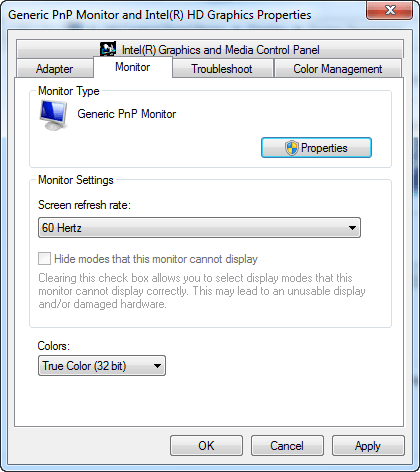
4. Nastavte rozlíšenie obrazovky CRT
Pri CRT monitoroch je dôležité prejsť na vysoké rozlíšenie obrazovky, aby sa využilo dostupné rozlíšenie obrazovky 32-bitových farieb a obnovovacia frekvencia aspoň 72 Hz.
5. Rozlíšenie je založené na veľkosti obrazovky CRT
| Veľkosť obrazovky |
Rozlíšenie obrazovky (jednotky pixelov) |
| 15-palcový CRT monitor |
1024 × 768 |
| CRT monitory sa pohybujú od 17 do 19 palcov |
1280 × 1024 |
| 20-palcový CRT monitor a širokouhlý CRT monitor |
1600 × 1200
|
6. Nastavte farbu obrazovky CRT
Farby a motívy Windows fungujú najlepšie, keď nastavíte monitor na 32-bitové farby. Obrazovku môžete nastaviť aj na 24-bitové farby, ale nebudete môcť vidieť všetky vizuálne efekty. Ak je obrazovka nastavená na 16-bitové farby, obraz nebude čistý a rozlíšenie bude nízke.
1. Kliknite pravým tlačidlom myši na ľubovoľné prázdne miesto na obrazovke Pracovná plocha a vyberte položku Rozlíšenie obrazovky .
2. Ďalej kliknite na položku Rozšírené nastavenia a potom kliknite na kartu Monitor.
3. V časti Farby vyberte možnosť True Color (32-bit) a kliknite na tlačidlo OK. Ak nemôžete vybrať 32-bitové farby, mali by ste čo najskôr skontrolovať rozlíšenie obrazovky a potom ho skúsiť znova nastaviť.
Pozrite si niekoľko ďalších článkov nižšie:
Veľa štastia!